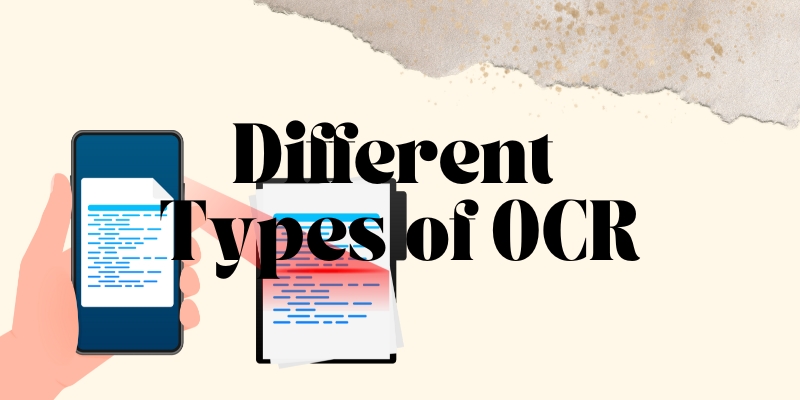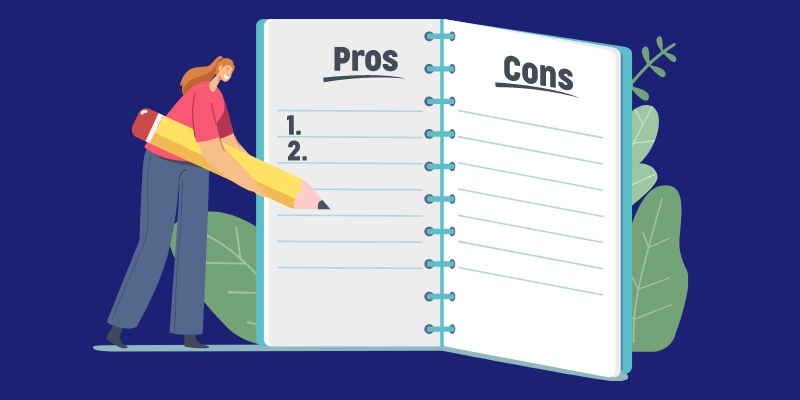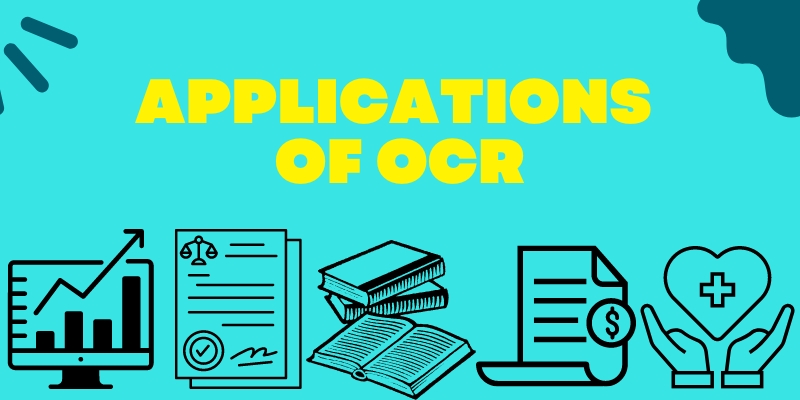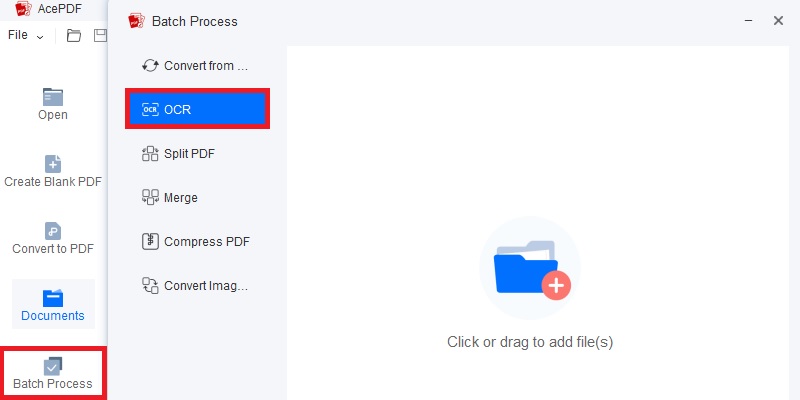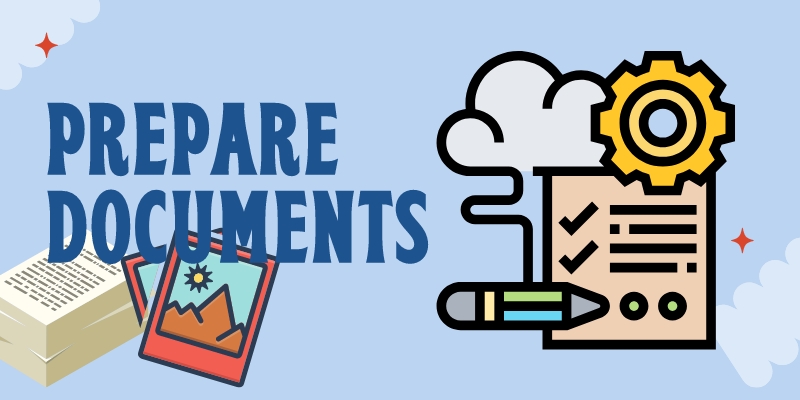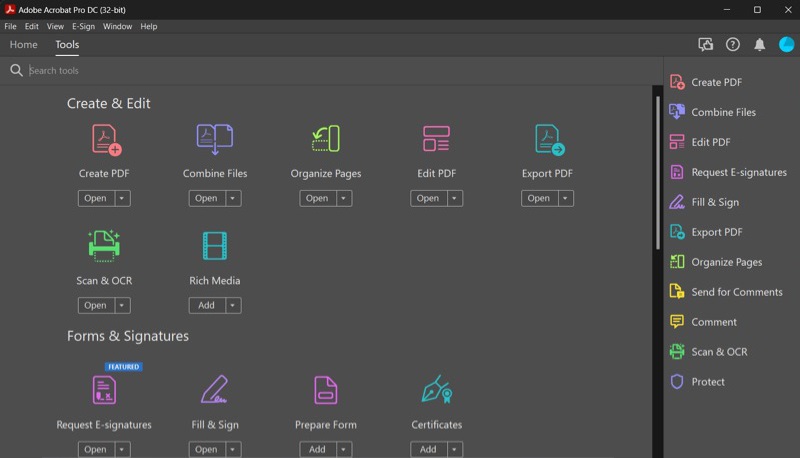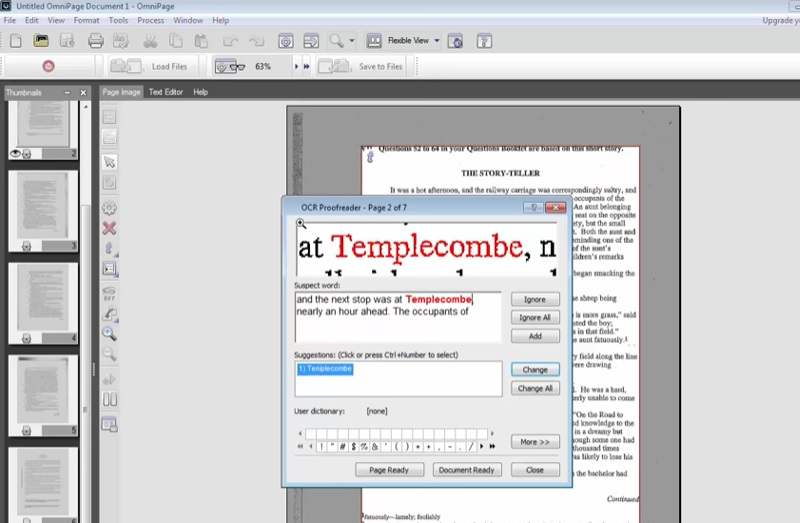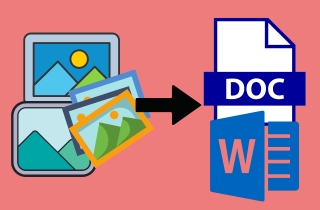
Hilfreiche Details zur OCR-Technologie
1. Verschiedene Arten von OCR-Technologie
Die OCR-Technologie ist eine große Hilfe beim Konvertieren von Bildern in Text, ohne dass Sie den Text aus dem Bild manuell in Ihren Computer eingeben müssen. Mit dem richtigen Bild-zu-Text-Tool können Sie produktiver sein und Dinge sofort erledigen. Darüber hinaus hat sich die OCR-Technologie dank vieler kluger Entwickler weltweit auf verschiedene Arten ausgeweitet. Sie können diese Typen unten lernen, um zu sehen, welche OCR-Technologie wir verwenden, um Ihre Bilder in Word zu konvertieren.
- Intelligente Zeichenerkennung (ICR). Dies erfasst kursiven oder handgeschriebenen Text, identifiziert jeweils ein einzelnes Zeichen und verfügt über eingebettetes maschinelles Lernen.
- Intelligente Worterkennung (IWR). Es erkennt handschriftliche und kursive Texte. Sein Algorithmus analysiert ein unbeschränktes handgeschriebenes Wort, anstatt einzelne Zeichen auszuwählen.
- Optische Zeichenerkennung (OCR). Es erfasst maschinengeschriebenen Text und erkennt jeweils ein Zeichen.
- Optische Worterkennung (OWR). Zielt wortweise auf maschinengeschriebene Texte ab und wird häufig als „OCR“ bezeichnet.
- Optische Markierungserkennung (OMR). Es ist eine Technologie zum Sammeln menschlicher Eingabedaten durch Erkennen von Mustern und Markierungen auf einem Dokument.
2. Wie funktioniert OCR?
- Vorverarbeitung. Dieser Prozess wird durchgeführt, um die OCR-Ergebnisse zu verbessern. Ihre OCR-Software bereinigt zunächst das Bild und eliminiert Fehler, um es für das Lesen vorzubereiten. Beispielsweise korrigiert es die Ausrichtung der gescannten Bilder oder Dokumente, entfernt digitale Flecken, bereinigt alle Zwischenräume und Linien und vieles mehr. Außerdem wird das Bild in der Vorverarbeitung von der Word-OCR-Software von „farbig“ in „schwarzweiß“ konvertiert. Dadurch wird der Text für eine viel einfachere Datenerkennung vom Hintergrund getrennt.
- Zeichenerkennung. Es gibt zwei Arten von Algorithmen, die OCR-Software zur Zeichenerkennung verwendet. Der „Matrix-Matching“ funktioniert durch den Vergleich eines Zeichenbildes, meist Glyphe genannt. Dann wird es mit einer ähnlich gespeicherten Glyphe verglichen. Diese Zeichenerkennung eignet sich am besten für gescannte Bilder ohne unbekannte Schriftarten. Die „Feature Extraction“ hingegen erkennt Kreuzungen, Linien, Schleifen und Richtungen. Es macht die Zeichenerkennung effektiver, indem es die beste Übereinstimmung unter seinen gespeicherten Glyphen findet.
- Nachbearbeitung. Nach der Analyse konvertiert das OCR-System die extrahierten Daten in eine computerisierte Datei. Einige OCR-Software kann auch kommentierte PDF-Dateien mit gescannten Bildern oder Dokumenten davor und danach erstellen.
3. Vor- und Nachteile der OCR-Technologie
Vorteile der OCR-Technologie:
- Die Notwendigkeit, gedruckte Dokumente aufzubewahren und Druck-, Kopier- und Versandkosten zu sparen, kann durch die OCR-Technologie gesenkt werden.
- Durch die Umwandlung der gesammelten Daten in bearbeitbare und durchsuchbare digitale Formate kann die OCR-Technologie das Abrufen und Suchen von Dokumenten effizienter machen.
- Die OCR-Technologie kann gedruckte Bilder und Dateien präzise scannen und in digitale Formate umwandeln. Dadurch entfällt die Notwendigkeit der menschlichen Dateneingabe, die viel Zeit in Anspruch nehmen kann.
- Ein weiterer Vorteil der Verwendung der OCR-Technologie ist die Verringerung der Fehlerwahrscheinlichkeit bei der manuellen Dateneingabe.
Nachteile der OCR-Technologie:
- Die OCR-Technologie hat möglicherweise Probleme beim Lesen von Zeichen oder Sprachen, die nicht weit verbreitet oder unterstützt werden.
- Die ursprüngliche Formatierung der Dateiquelle, einschließlich Schriftart, -größe und -layout, wird möglicherweise nicht beibehalten, was die Lesbarkeit der endgültigen Ausgabe beeinträchtigt.
- Professionelle OCR-Bild-zu-Word-Software kann etwas teuer sein, mit einem Durchschnittspreis von mehr als 20 US-Dollar, abhängig von den Funktionen. Sie müssen möglicherweise für Menschen mit kleinem Budget oder kleine Unternehmen kostengünstiger sein.
Anwendungen der OCR-Technologie
Nun, da Sie entdeckt haben Was ist OCR, seine verschiedenen Arten, wie es funktioniert und seine Vor- und Nachteile, ist es an der Zeit, dass Sie seine Anwendungen kennen. Egal, ob Sie ein Bild für Word online oder ein Desktop-Tool verwenden möchten, Sie können sie in jeder Branche verwenden, um die Arbeitsbelastung und den Zeitaufwand zu verringern. Nachfolgend sind einige der Sektoren aufgeführt, die die Vorteile der OCR-Technologie am häufigsten nutzen.
- Gesundheitswesen. Die Gesundheitsbranche ist dafür bekannt, Patientenakten aufzubewahren, einschließlich Rezepten, Versicherungsansprüchen, Tests, Krankenhausunterlagen usw. Die OCR-Technologie kann also den Arbeitsablauf der Mitarbeiter rationalisieren und manuelle Arbeit minimieren. Außerdem können sie die gedruckten oder handschriftlichen Aufzeichnungen des Patienten verarbeiten und sie auf einem Computer organisieren oder sichern, damit sie bei Bedarf leicht zugänglich sind.
- Legal. Namen, Daten und Bedingungen können mithilfe der OCR-Technologie aus Verträgen extrahiert werden, was eine genaue rechtliche Untersuchung und Überprüfung ermöglicht. Außerdem ist die Digitalisierung von Rechtsprechungsdokumenten hilfreich für das effiziente Auffinden und Durchsuchen verwandter rechtlicher Präzedenzfälle.
- Bildung. In der Bildungsbranche ziehen es viele Schüler und Lehrer vor, eingescannte Lehrbücher, Bilder, Forschungsarbeiten und anderes zu speichern. Dies kann hilfreich sein, anstatt schwere Dokumente mit sich herumzuschleppen. Schülerdatensätze können einfach extrahiert und als Backup auf einem Computer gespeichert werden.
- Geschäft. Natürlich wird die Geschäftsbranche verhindern, dass die OCR-Technologie nachlässt, um die Produktivität ihrer Humanressourcen zu steigern. Mitarbeiter können alles problemlos teilen und bearbeiten, von der einfachen Dateneingabe über Visitenkarten und Briefe bis hin zu Marketingmaterialien. Außerdem hilft OCR, Papier, Druckmaschinen und Büroraum zu sparen.
- Regierung. Die OCR-Technologie ist hilfreich beim Scannen und Digitalisieren von Papierdokumenten wie Pässen, Visa, Ausweisdokumenten und mehr. Darüber hinaus können historische Aufzeichnungen und notwendige Regierungsformulare einfach verschlüsselt in einem Computer gespeichert und abgerufen werden.
Bester Bild-zu-Word-Konverter - AcePDF
Wenn Sie diesen Teil erreicht haben, möchten Sie den besten Bild-in-Word-Konverter kennenlernen! Damit werden Sie bei der Verwendung nicht enttäuscht sein AcePDF. Dieses professionelle Programm wurde entwickelt, um Ihnen dabei zu helfen, Ihre bildbasierten und gescannten Dokumente in bearbeitbare und durchsuchbare Versionen umzuwandeln. AcePDF verfügt über eine fortschrittliche OCR-Technologie, um Ihre Bilder in bearbeitbares Word, PPT, Excel oder einfachen Text umzuwandeln. Darüber hinaus unterstützt das Tool viele Sprachen, darunter Englisch, Danks, Suomi, Chinesisch und mehr, um eine genaue Ausgabe zu erhalten. Was es zum besten Online- oder Desktop-Tool für Bild-zu-Word-Konverter macht, ist sein „Erweiterter“ Modus, der Ihnen hilft, eine präzise Texterkennung zu erhalten. Außerdem können Sie mit dem Tool mehrere bildbasierte Dateien gleichzeitig verarbeiten, um Zeit zu sparen. Ob Anfänger oder professioneller Benutzer, Sie werden dieses Tool sicherlich genießen!
Hauptmerkmale
- Sie können die zu konvertierende Seite anpassen, indem Sie eine bestimmte Seite, einen Seitenbereich oder die gesamte Datei auswählen.
- Damit können Sie das bildbasierte Dokument optimieren, um seine Dateigröße zu minimieren, bevor Sie es konvertieren.
- Neben Word können Sie auch Bilder mit anpassbarer Papiergröße, Ausrichtung und Rändern in PDF konvertieren.
Kostenlos herunterladen
Was Sie bei der Auswahl einer OCR-Software beachten sollten
Wenn Sie ein Anfänger sind, benötigen Sie natürlich mehr Klarheit darüber, worauf Sie bei der Auswahl von OCR-Software achten werden. Aber selbst wenn Sie eine Bild-zu-Word-App oder ein Online-Tool verwenden möchten, müssen Sie einige Faktoren berücksichtigen, um Ihre Standards zu erfüllen. Beachten Sie die folgenden Tipps, um Sie bei der Auswahl der geeigneten Mittel zu unterstützen.
- Unterstützte Ausgabeformate. Suchen Sie nach OCR-Software, die mehr als ein oder zwei Ausgabeformate enthält. Es ist am besten, wenn Sie mit dem Tool gescannte und bildbasierte Dateien in andere Dateiformate wie PDF, Excel, HTML, PPT und andere konvertieren können.
- Richtigkeit. Die Genauigkeit von OCR-Tools ist von entscheidender Bedeutung. Wählen Sie also ein Programm, das Daten mit hoher Genauigkeit erkennen und extrahieren kann. Dazu gehört die Fähigkeit des Tools, mehrere Sprachen aus der Bildquelle zu identifizieren.
- Preis. Der Preis der OCR-Software kann je nach den angebotenen Funktionen variieren. Schauen Sie vor dem Kauf nach realen Bewertungen, um eine Vorstellung von ihren Vor- und Nachteilen zu bekommen. Berücksichtigen Sie auch die Wartungs- und Supportkosten.
- Security. OCR-Software wird sicherlich mit privaten oder vertraulichen Informationen umgehen. Aus diesem Grund ist es wichtig, Software auszuwählen, die Ihren Sicherheitsanforderungen entspricht, um Ihre Dateien vor potenziellen Risiken zu schützen.
Best Practices für die OCR-Technologie
1. Vorbereiten von Dokumenten für OCR
Wir fassen die Vorgehensweisen zusammen, die zu berücksichtigen sind, um sicherzustellen, dass Sie das beste Ergebnis bei der Verwendung der OCR-Technologie erzielen. Hier haben wir einige Tipps vorbereitet, mit denen Sie Ihre Dokumente für den OCR-Prozess vorbereiten können. Lesen Sie sie sorgfältig durch und lernen Sie daraus.
- Verwenden Sie qualitativ hochwertige Quelldateien. Die Verwendung hochwertiger und sauberer Dokumente mit klaren und fast keinen Streifen oder Flecken hilft der OCR-Software am besten, die Details aus der Quelle zu lesen.
- Korrigieren Sie die Ausrichtung des Dokuments. Achten Sie darauf, dass alle Seiten in die gleiche Richtung ausgerichtet sind. Außerdem muss der Text gerade sein, um die Wahrscheinlichkeit von OCR-Fehlern zu verringern.
- Entfernen Sie alle Barrieren. Bevor Sie Ihre Bilder oder andere Dateien scannen, entfernen Sie alle Büroklammern, Büroklammern, Hefter und andere Hindernisse aus der Datei. Dadurch wird sichergestellt, dass alle Seiten sauber und flach sind.
- Wählen Sie die richtigen Scaneinstellungen aus. Konfigurieren Sie die Scaneinstellungen, um sie für OCR zu optimieren. Wählen Sie beispielsweise eine hohe Auflösung, passen Sie Helligkeit, Kontrast und den Schwarz-Weiß-Modus an.
- Überprüfen Sie die Lesbarkeit. Prüfen Sie, ob der Text aus der Originalquelle lesbar und gut sichtbar ist. Überprüfen Sie, ob es keine überlappenden oder verdeckten Zeichen gibt.
- Betrachten Sie die Dateistruktur. Erwägen Sie die Verwendung von OCR-Software, wenn das Bild oder Dokument ein bestimmtes Design hat, wie Spalten, Formen, Zeilen oder Tabellen. OCR-Software muss die Struktur der Quelle beibehalten, um die Bearbeitung zu minimieren.
- Verwenden Sie beliebte OCR-Schriftarten. Verwenden Sie Schriftarten, die OCR-Tools leicht erkennen können, wie Arial, Verdana, Helvetica, Times New Roman und andere. Sie können Ihre Kollegen auch bitten, Ihre Dokumente für zukünftige OCR-Aufgaben in gängigen Schriftarten zu drucken.
2. Tipps zur Verbesserung der OCR-Genauigkeit
Die OCR-Technologie kann genaue Ergebnisse liefern, wenn die Dokumente vor dem Prozess richtig vorbereitet werden. Nachdem Sie die Verfahren zur Vorbereitung Ihrer Dokumente kennen, ist es an der Zeit, weitere Ideen zur Verbesserung der Genauigkeit Ihrer Ausgabe zu entwickeln. Die Verbesserung der OCR-Genauigkeit erfordert Aufmerksamkeit für Details. Hier sind einige Tipps zur Verbesserung der OCR-Genauigkeit Ihrer Aufgaben.
- Wählen Sie die richtige OCR-Software. Das Ergebnis des OCR-Vorgangs hängt auch von der verwendeten OCR-Software ab. Holen Sie sich Software, die fortschrittliche OCR-Technologie, mehrere Sprachen, Stapelverarbeitung und mehr unterstützt. Erwägen Sie auch ein Tool zum Konvertieren Ihrer Bilder in gängige Dateiformate wie Word, PDF, Excel und mehr.
- Verwenden Sie Nachbearbeitungsprogramme. Mit Nachbearbeitungstools können Sie minimale OCR-Fehler korrigieren. Sie können das Ergebnis mit Rechtschreib- und Grammatikprüfprogrammen, Texteditoren und anderen verbessern.
- Rauschen entfernen und entrauschen. Das menschliche Auge kann Dokumente mit vielen Geräuschen nicht lesen; das gleiche gilt für OCR-Software. Rauschen kann die Software beim Lesen der Originalquellen erschweren und die OCR-Genauigkeit verringern. Entfernen Sie auch das Bild mit Hintergrundrauschen, um eine qualitativ hochwertigere Extraktion zu erhalten.
- Verwenden Sie sprachspezifische OCR-Tools. Versuchen Sie, nach einem Werkzeug zu suchen, das speziell für die Sprache des gescannten Dokuments entwickelt wurde. Dies kann helfen, das Ergebnis zu verbessern, da verschiedene Sprachen unterschiedliche Zeichentypen und -sätze haben.
- Originalquelle entzerren. Stellen Sie sicher, dass das Bild oder die gescannten Dokumente die richtige Form und das richtige Format haben. Der Text sollte flach und nicht geneigt erscheinen. Zusätzlich kann das Bild gedreht werden, indem es zu einer Seite, gegen den Uhrzeigersinn oder im Uhrzeigersinn gekippt wird.
Überprüfung beliebter OCR-Software
1. Adobe Acrobat ProDC
Adobe Acrobat Pro DC ist ein beliebtes Tool mit einer OCR-Funktion, mit der Sie Bilder in Word und andere bearbeitbare Formate konvertieren können. Die Software kann die in der Quelle verwendete Schriftart schnell erkennen, wodurch sie leichter identifiziert werden kann. Darüber hinaus korrigiert die OCR-Funktion automatisch alle falsch erkannten Texte. Darüber hinaus kann das Tool die Formatierung der Quelle erkennen und Ihre neue bearbeitbare Datei wird mit der Originaldatei übereinstimmen. Außerdem können Sie Ihre Datei nach der Konvertierung direkt bearbeiten, indem Sie sie ausschneiden, Anmerkungen und Kommentare hinzufügen, unerwünschte Teile entfernen und vieles mehr. Anschließend können Sie Ihre Dateien ganz einfach im Cloud-Speicher von Adobe speichern, um sie einfach zu organisieren und zu teilen.
2. OmniPage Ultimate
OmniPage Ultimate verfügt über Funktionen, die Ihren Standards entsprechen können. Sie können gescannte Dokumente, Bilder und andere konvertieren und sie für einen nahtlosen Arbeitsablauf durchsuchbar, bearbeitbar und gemeinsam nutzbar machen. Darüber hinaus hat es die Genauigkeit bei der Verarbeitung von Digitalkamerabildern verbessert, um sie in eine Vielzahl von Dateiformaten zu konvertieren. Dazu gehören Word, HTML, WordPerfect, EPUB, Corel und viele mehr. Außerdem können Sie das Programm mit mobilen und Desktop-Scannern oder Multifunktionsdruckern integrieren. Schließlich können Sie mit OmniPage Ultimate viele Dateien für die Stapelverarbeitung planen. Probieren Sie dies aus, wenn Sie ein Tool mit hervorragender Konvertierungsgeschwindigkeit wünschen.
Tipps zur Vermeidung häufiger Fehler und zur Fehlerbehebung
Wenn Sie ein Profi sind, wissen Sie sicherlich, wie Sie Fehler ignorieren können, um ein besseres Ergebnis in Ihrer Datei zu erzielen. Wenn Sie jedoch Anfänger sind, müssen Sie diese Dinge lernen, um schwerwiegende Fehler zu vermeiden. Auch wenn die OCR-Software im Laufe der Jahre verbessert wird, können während des Prozesses immer noch einige Fehler auftreten. Natürlich können wir nicht alle von anderen Benutzern gemeldeten Probleme ermitteln. Dennoch sollten Sie sich der häufigsten Fehler bewusst sein, die Sie im OCR-Prozess vermeiden müssen.
- Niedrige Bildqualität. Die gescannte Bildqualität kann die Genauigkeit des OCR-Ergebnisses erheblich beeinflussen. Vermeiden Sie Schatten und Blendung, die die Bildqualität beeinträchtigen könnten.
- Falsche Sprache. Wenn Ihre OCR-Software die Sprache nicht erkennt, können Fehler auftreten. Um dies zu vermeiden, wählen Sie die richtige Sprache aus, bevor Sie den OCR-Vorgang starten.
- Inkonsistente Textgröße und Schriftart. OCR-Tools funktionieren am besten, wenn Textgröße und Schriftart in der gesamten Datei einheitlich sind. Wenn Schriftart und Textgröße inkonsistent sind, kann die OCR-Software Schwierigkeiten haben, den Text genau zu lesen.
- Auf Fehler prüfen. Nach dem OCR-Vorgang speichern einige Benutzer die Datei nur und überprüfen sie nicht. Vermeiden Sie diesen Fehler und überprüfen Sie die Ausgabe auf Fehler. Korrigieren Sie dann alle erkannten Fehler manuell oder führen Sie den OCR-Vorgang erneut aus.